 Получаване на факс
Получаване на факс
 Изпращане на факс
Изпращане на факс
 Изпращане на факс от вашия компютър
Изпращане на факс от вашия компютър
 Добавяне на номера за бързо набиране към вашия списък
Добавяне на номера за бързо набиране към вашия списък
 Използване на бързо набиране
Използване на бързо набиране
 Използване на бутоните за бързо набиране
Използване на бутоните за бързо набиране
 Избягване на нежелани промени в настройките на факса
Избягване на нежелани промени в настройките на факса
 Изпращане на факс от повече страници до група
Изпращане на факс от повече страници до група
 Задаване на схема на звънене за вашата факсова линия
Задаване на схема на звънене за вашата факсова линия
 Препращане на факсове
Препращане на факсове
 Използване на идентификация на повикващия
Използване на идентификация на повикващия
 Добавяне на факсови номера за блокиране на нежелани факсове
Добавяне на факсови номера за блокиране на нежелани факсове
 Промяна на настройките с използване на Lexmark Fax Solutions (Решения за факс на Lexmark)
Промяна на настройките с използване на Lexmark Fax Solutions (Решения за факс на Lexmark)
 Добавяне на лого към титулната страница на факса
Добавяне на лого към титулната страница на факса
 Промяна на информацията, която се показва на вашата титулна страница на факса
Промяна на информацията, която се показва на вашата титулна страница на факса
Можете да използвате All-In-One (Всичко в едно), за да изпращате цветни или черно-бели факсове. Можете да изпращате и получавате документи формат A4, legal и letter.
Получаване на факс
Можете да изберете автоматично получаване на факс, ръчно или чрез телефонен секретар.
Забележка: За да може вашето устройство All-In-One (Всичко в едно) да получи цветен факс, апаратът, от който получавате, трябва също да поддържа цветни факсове.
Автоматично
Препоръчва се при отделна факсова линия.
Вашето All-In-One (Всичко в едно) автоматично приема входящите факсове, като използва режима за автоматичен отговор. Когато индикаторът Auto Answer (Автоматичен отговор) свети, All-In-One (Всичко в едно) получава факс след определен брой позвънявания, зададен в менюто Options (Опции).
За да зададете броя позвънявания за режима на автоматичен отговор, направете следното:
- На контролния панел натискайте Mode (Режим) последователно, докато се избере Fax (Факс).
- Натискайте Options (Опции), докато ANSWER FAX WHEN (Отговаряне на факс, когато) се появи.
- Натискайте +, за да изберете After 1 ring (След 1 позвъняване), After 2 rings (След 2 позвънявания), After 3 rings (След 3 позвънявания) (по подразбиране) или After 5 rings (След 5 позвънявания).
- Натиснете Select (Избор).
- Уверете се, че индикаторът Auto Answer (Автоматичен отговор) на All-In-One (Всичко в едно) свети.
Когато се достигне броят позвънявания, който сте задали, All-In-One (Всичко в едно) автоматично приема факса.
Ръчно
Препоръчва се за обща факсова и телефонна линия
Можете да избирате кои входящи факсове да приемате, като зададете на вашето устройство All-In-One (Всичко в едно) ръчен режим за отговор.
- Уверете се, че индикаторът Auto Answer (Автоматичен отговор) на All-In-One (Всичко в едно) не свети.
- Натиснете *9* на телефона, след като вдигнете телефона и чуете факс сигнал.
- Затворете телефона.
All-In-One (Всичко в едно) ще получи вашия факс.
Телефонен секретар
Препоръчва се за обща факсова и телефонна линия
За да получавате факс, когато към вашето All-In-One (Всичко в едно) е свързан телефонен секретар, програмирайте телефонния секретар да отговаря на входящите повиквания преди All-In-One (Всичко в едно). Например ако настроите телефонния секретар да приема повикване след 3 позвънявания, настройте All-In-One (Всичко в едно) да приема повиквания след 5 позвънявания.
- На контролния панел натискайте Mode (Режим) последователно, докато се избере Fax (Факс).
- Натискайте Options (Опции), докато на дисплея се появи ANSWER FAX WHEN (Отговаряне на факс, когато) .
- Натискайте +, докато се появи After 5 rings (След 5 позвънявания) .
- Натиснете Select (Избор).
- Уверете се, че индикаторът Auto Answer (Автоматичен отговор) на All-In-One (Всичко в едно) свети.
Когато се разпознае позвъняване, телефонният секретар приема повикването.
- Ако се разпознае факс, тогава All-In-One (Всичко в едно) получава факса и изключва телефонния секретар.
- Ако не, телефонният секретар обработва повикването.
Забележка: Трябва да свържете оборудването, както е показано в Свързване с телефонен секретар, за да работи както трябва.
Изпращане на факс
С използване на АПУ
|
Използване на софтуера
|
Използване на контролния панел
|
- Уверете се, че All-In-One (Всичко в едно) е свързано с компютър.
- Заредете до 50 листа от вашия оригинален документ в АПУ с лицевата страна нагоре.
- Сложете вашия документ с горната част на страницата към стрелката.
- От работния екран на компютъра кликнете два пъти върху иконката Lexmark Productivity Suite (Работен пакет на Lexmark).
- Кликнете върху Fax (Факс).
- Кликнете върху Fax an image or document (Изпращане по факса на изображение или документ).
Отваря се страницата Scanning and Copying (Сканиране и копиране).
- Следвайте указанията от екрана на компютъра, за да изпълните задачата.
|
- Уверете се, че All-In-One (Всичко в едно) е включено.
- Заредете до 50 листа от вашия оригинален документ в АПУ с лицевата страна нагоре.
Забележка: За да използвате контролния панел и стъклото на скенера, вижте Използване на контролния панел и стъклото на скенера.
- На контролния панел натискайте Mode (Режим) последователно, докато се избере Fax (Факс).
- Използвайте клавиатурата, за да:
- Въведете номера на факса и после натиснете Black (Черно-бяло) или Color (Цветно).
- Или натиснете Quick Dial (Бързо набиране) 1, 2, 3 или 4.
- Или натиснете Speed Dial (Бързо набиране) и след това:
- Използвайте клавишите със стрелки, за да се движите в списъка и намерите желания номер, а след това натиснете Black (Черно-бяло) или Color (Цветно).
- Или въведете от клавиатурата двуцифрен номер (вижда се в горния ляв ъгъл на дисплея) и след това натиснете Black (Черно-бяло) или Color (Цветно).
Забележка: Ако нямате списък с номера за бързо набиране, но искате да създадете такъв, вижте Добавяне на номера за бързо набиране към вашия списък.
All-In-One (Всичко в едно) сканира документа и изпраща факса на номера, който сте въвели.
|
Използване на контролния панел и стъклото на скенера
- Уверете се, че All-In-One (Всичко в едно) е включено.
- Отворете горния капак.
- Поставете първата страница на вашия документ с лицевата страна надолу върху стъклото на скенера, както е показано.
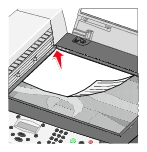
- Затворете горния капак.
- На контролния панел натискайте Mode (Режим) последователно, докато се избере Fax (Факс).
- Въведете номер на факс, натиснете Quick Dial (Бързо набиране) 1, 2, 3 или 4 или натиснете Speed Dial (Бързо набиране), за да изберете номера от вашия списък за бързо набиране.
- Натиснете Black (Черно-бяло) или Color (Цветно).
- Имате ли друга страница?
- Ако нямате, натиснете 2, за да отговорите "Не".
- Ако имате, натиснете 1 и след това следвайте стъпките по-долу:
- Когато вашият апарат ви подкани да сложите друга страница, поставете втората страница от вашия документ с лице надолу в горния ляв ъгъл на стъклото на скенера.
- Натиснете Select (Избор).
- Повтаряйте тези стъпки, докато сканирате и последната страница от вашия документ и след това натиснете 2, за да отговорите "Не".
Изпращане на факс от вашия компютър
Можете да направите електронно копие на вашия документ в компютъра и да изпратите черно-бял факс на някого.
Забележка: Не можете да получавате факсове под формата на файл - можете само да изпращате. Всички входящи факсове ще се отпечатат от All-In-One (Всичко в едно).
Изпращане на факс от вашата компютърна програма, използвайки факс модема във вашето All-In-One (Всичко в едно):
- При отворен документ кликнете върху File (Файл)
 Print (Печат).
Print (Печат).
- В списъка All-In-One (Всичко в едно) изберете Fax Lexmark 7100 Series.
- Кликнете върху OK.
- За да изпратите факс под формата на файл, следвайте инструкциите в програмата, която се стартира.
Забележка: Всички факсове, които се изпращат с функцията за изпращане на факс под формата на файл, се виждат във Fine resolution (Фина разделителна способност).
Добавяне на номера за бързо набиране към вашия списък
|
Използване на компютъра (препоръчително)
|
Използване на контролния панел
|
- Кликнете върху Start (Старт)
 Programs (Програми) Programs (Програми)  Lexmark 7100 Series Lexmark 7100 Series  Lexmark Fax Solutions (Решения за факс на Lexmark). Lexmark Fax Solutions (Решения за факс на Lexmark).
- Кликнете върху Adjust speed dial list and other fax settings (Промяна на списъка за бързо набиране и други настройки на факса).
- Кликнете върху раздела Speed Dial (Бързо набиране).
- Следвайте инструкциите в раздела Speed Dial (Бързо набиране), за да добавите нов номер към вашия списък за бързо набиране.
- След като приключите с актуализацията, натиснете Save Settings (Запаметяване на настройки). Нищо не се съхранява, докато не натиснете този бутон.
Забележка: Ако използвате компютър с китайски, японски или корейски език, няма да можете да въведете име.
|
- На контролния панел натискайте Mode (Режим) последователно, докато се избере Fax (Факс).
- Натискайте Options (Опции), докато видите EDIT SPEED DIAL (Промяна на бързото набиране).
- Ако текущата опция е Add (Добавяне), натиснете Select (Избор). Натискайте +, за да превъртате, ако е необходимо.
- Въведете двуцифрен номер за бързо набиране и след това натиснете Select (Избор).
- Въведете номера на факса и след това натиснете Select (Избор).
- Въведете името от клавиатурата.
- Намерете цифровия бутон, който отговаря на буквата, която искате да въведете, и го натискайте, докато се появи правилната буква.
- Натиснете +, за да преминете на следващия символ.
Забележка: За да въведете интервал между думите, натиснете + два пъти.
- Повтаряйте предходните стъпки, докато приключите с въвеждането на текст.
- Когато приключите, натиснете Select (Избор).
На дисплея се появява Saved (Запаметено) .
Забележка: Ако използвате All-In-One (Всичко в едно) с китайски, японски или корейски език, няма да можете да въведете име.
|
Използване на бързо набиране
За да улесните изпращането на факсове, можете да въведете до 99 номера за бързо набиране. Можете да въведете 79 индивидуални факсови номера и 20 групи, които могат да съдържат до 5 телефонни номера всяка. Първите номера от списъка ще бъдат зададени за бутоните Quick Dial (Бързо набиране) 1, 2, 3 и 4.
- Уверете се, че All-In-One (Всичко в едно) е включено.
- Заредете вашия оригинален документ. За помощ вижте Зареждане на оригинален документ с лицето нагоре в АПУ или Зареждане на документ с лицето надолу на стъклото на скенера.
- Натиснете Speed Dial (Бързо набиране).
- Натискайте +, за да се превъртате през списъка, или ползвайте клавиатурата, за да въведете двуцифрен номер за бързо набиране.
- Натиснете Color (Цветно) или Black (Черно-бяло), за да изпратите вашия факс.
Използване на бутоните за бързо набиране
Можете да извикате номерата за бързо набиране от 01 до 04 с бутоните за бързо набиране. Тези бутони се програмират автоматично, след като програмирате първите пет номера за бързо набиране. За да изпратите факс, като използвате един от бутоните за бързо набиране:
- Уверете се, че All-In-One (Всичко в едно) е включено.
- Заредете вашия оригинален документ. За помощ вижте Зареждане на оригинален документ с лицето нагоре в АПУ или Зареждане на документ с лицето надолу на стъклото на скенера.
- Натиснете Quick Dial (Бързо набиране) 1, 2, 3 или 4.
Появява се зададеният за този бутон номер.
- Натиснете Color (Цветно) или Black (Черно-бяло), за да изпратите вашия факс.
Избягване на нежелани промени в настройките на факса
- На контролния панел натискайте Mode (Режим) последователно, докато се избере Fax (Факс).
- Натискайте Options (Опции), докато се появи ADVANCED FAX (Допълнителни настройки за факс) на дисплея.
- Натиснете Select (Избор).
- Натискайте Options (Опции), докато се появи BLOCK HOST FAX SETTINGS (Блокиране на външни промени в настройките) .
- Натискайте +, докато се появи On (Включено) .
- Натиснете Select (Избор).
Изпращане на факс от повече страници до група
Можете да изпращате факс от повече страници на най-много 5 души едновременно.
За да изпратите факс до множество получатели веднага
- Заредете вашия оригинален документ. За помощ вижте Зареждане на оригинален документ с лицето нагоре в АПУ.
- На контролния панел натискайте Mode (Режим) последователно, докато се избере Fax (Факс).
- Въведете номер на факс, натиснете Quick Dial (Бързо набиране) 1, 2, 3 или 4 или натиснете Speed Dial (Бързо набиране), за да изберете номера от вашия списък за бързо набиране.
- Натиснете Select (Избор), за да въведете друг номер на факс.
- Продължете тази процедура, докато въведете всички номера на факс (до 5 номера).
- Натиснете Black (Черно-бяло) или Color (Цветно) , за да изпратите факса до номерата, които сте въвели.
За да отложите изпращане на факс до множество получатели
- На контролния панел натискайте Mode (Режим) последователно, докато се избере Fax (Факс).
- Когато се появи основният екран, натиснете Options (Опции), докато се появи DELAY UNTIL (Изчакване до) .
- Натискайте +, докато се появи Time (Час) .
- Натиснете Select (Избор).
- Въведете часа, в който искате да се изпрати факсът.
- Натиснете Select (Избор).
- Натиснете 1 за AM (преди обяд), 2 за PM (след обяд) или 3 за 24-часов формат.
- Въведете номер на факс, натиснете Quick Dial (Бързо набиране) 1, 2, 3 или 4 или натиснете Speed Dial (Бързо набиране), за да изберете номера от вашия списък за бързо набиране.
- Натиснете Black (Черно-бяло) или Color (Цветно), за да изпратите факса на този номер, или натиснете Select (Избор), за да въведете друг номер на факс (можете да направите това най-много 5 пъти и факсът с отложено изпращане ще се изпрати до толкова номера, колкото сте въвели).
Забележка: Когато настъпи определеният час, избраните факсови номера се набират и факсовете се изпращат до всички определени номера. Ако изпращането на факса до някой от номерата в списъка с получатели бъде неуспешно, ще бъде направен повторен опит за изпращане до този номер.
Отложено изпращане на факс с използване на функцията за бързо набиране
- На контролния панел натискайте Mode (Режим) последователно, докато се избере Fax (Факс).
- Когато се появи основният екран, натискайте Options (Опции), докато се появи DELAY UNTIL (Изчакване до) .
- Натискайте +, докато се появи Time (Час) .
- Натиснете Select (Избор).
- Въведете часа, в който искате да се изпрати факсът.
- Натиснете Select (Избор).
- Натиснете 1 за AM (преди обяд), 2 за PM (след обяд) или 3 за 24-часов формат.
- Натиснете Speed Dial (Бързо набиране) и след това:
- Натискайте +, за да превъртате през списъка с номера за бързо набиране и да намерите желания номер на факс.
или
- Използвайте бутоните на клавиатурата, за да въведете двуцифрен номер (вижда се в горния ляв ъгъл на дисплея).
- Натиснете Black (Черно-бяло) или Color (Цветно).
Ръчно набиране на факс, докато слушате сигнала на телефонната линия (On Hook Dial (Набиране при затворена слушалка))
Функцията за ръчно набиране ви позволява да набирате телефонен номер, докато прослушвате повикването през високоговорителя на All-In-One (Всичко в едно). Това е полезно, когато трябва да минете през автоматична телефонна система, преди да изпратите факса.
- На контролния панел натискайте Mode (Режим) последователно, докато се избере Fax (Факс).
- Натискайте Options (Опции), докато се появи ON HOOK DIAL (Набиране при затворена слушалка) .
- Натиснете Select (Избор). Сега можете да чуете свободния сигнал на телефонната линия.
- Въведете телефонния номер, на който искате да изпратите факс.
Забележка: Натискайте цифровите клавиши, ако това е необходимо, за да използвате автоматичната телефонна система.
- Натиснете Black (Черно-бяло) или Color (Цветно) , когато чуете факсов сигнал, за да изпратите факса.
Набиране през телефонна централа
Ако All-In-One (Всичко в едно) е свързано към телефонна централа, може да се наложи да настроите начина на набиране на Behind a PBX (През телефонна централа). Обикновено, когато набира номер на факс, устройството All-In-One (Всичко в едно) чака да разпознае свободен сигнал и след това набира номера на факса. Въпреки това, този метод на набиране може да не работи, ако вашата телефонна централа дава свободен сигнал, който не се разпознава от повечето факс апарати. Набирането през централа позволява на All-In-One (Всичко в едно) да набира номера на факса, без да чака да разпознае свободен сигнал.
За да зададете на All-In-One (Всичко в едно) да набира Behind a PBX (През телефонна централа):
- На контролния панел натискайте Mode (Режим) последователно, докато се избере Fax (Факс).
- Натискайте Options (Опции), докато се появи ADVANCED FAX (Допълнителни настройки за факс) на дисплея и след това натиснете Select (Избор).
- Натискайте Options (Опции), докато се появи DIALING METHOD (Начин за набиране) на дисплея.
- Натискайте +, докато се появи Behind a PBX (През телефонна централа) .
- Натиснете Select (Избор).
Когато изпращате факс, All-In-One (Всичко в едно) набира през телефонната централа.
Задаване на схема на звънене за вашата факсова линия
Distinctive ring (Отличително звънене) е услуга, предоставяна от някои телефонни компании, която задава няколко телефонни номера само на една телефонна линия. Ако се абонирате за тази услуга, можете да програмирате All-In-One (Всичко в едно) да има отличително звънене и телефонен номер за входящи факсове.
За да използвате отличително звънене за факсове, направете следното:
- Поръчайте услугата за отличително звънене от вашата телефонна компания.
- На контролния панел натискайте Mode (Режим) последователно, докато се избере Fax (Факс).
- Натискайте Options (Опции) последователно, докато се появи ADVANCED FAX (Допълнителни настройки за факс) .
- Натиснете Select (Избор).
- Натискайте Options (Опции) последователно, докато се появи RING PATTERN (Схема на звънене) .
- Натискайте +, за да превъртате през наличните опции:
- Any (Без значение) (по подразбиране)
- Single ring (Еднократно позвъняване)
- Double ring (Двукратно позвъняване)
- Triple ring (Трикратно позвъняване)
- Натиснете Select (Избор), когато се появи желаното от вас звънене.
Автоматичен отговор
Когато ползвате функцията Auto Answer (Автоматичен отговор), задайте броя на позвъняванията, преди факсът да бъде приет. Настройката по подразбиране е After 3 rings (След 3 позвънявания). За да промените тази настройка:
- На контролния панел натискайте Mode (Режим) последователно, докато се избере Fax (Факс).
- Натискайте Options (Опции), докато на дисплея се появи ANSWER FAX WHEN (Отговаряне на факс, когато) .
- Натискайте +, за да изберете After 1 ring (След 1 позвъняване), After 2 rings (След 2 позвънявания), After 3 rings (След 3 позвънявания) (по подразбиране) или After 5 rings (След 5 позвънявания).
- Натиснете Select (Избор).
Когато се достигне броят позвънявания, който сте задали, All-In-One (Всичко в едно) автоматично приема факса.
Ако желаете да приемате факсове ръчно, вижте Ръчно.
Препращане на факсове
Има три настройки за препращане на факс:
- Off (Изключено) (по подразбиране)
- Forward (Препраща)—Когато All-In-One (Всичко в едно) приеме факс, то го съхранява в паметта и след това го изпраща до номера на факса, който сте задали.
- Print and forward (Отпечатване и препращане)—All-In-One (Всичко в едно) препраща факса до зададения номер на факс и отпечатва факса.
- На контролния панел натискайте Mode (Режим) последователно, докато се избере Fax (Факс).
- Натискайте Options (Опции), докато на дисплея се появи FAX FORWARD (Препращане на факс) .
- Натискайте + последователно, докато се появи предпочитаната от вас опция (Forward (Препраща) или Print&Forward (Отпечатване и препращане)) и след това натиснете Select (Избор).
Fwd (Препращане) се появява в долния ляв ъгъл на дисплея.
- Въведете номера на факса, към който искате да препратите факса, и след това натиснете Select (Избор).
Използване на идентификация на повикващия
Caller ID (Идентификация на повикващия) е услуга, предоставяна от някои телефонни компании, която идентифицира телефонния номер (и евентуално името) на лицето, което се обажда. Ако се абонирате за услугата, тя ще работи с устройството All-In-One (Всичко в едно). Когато получавате факс, телефонният номер на лицето, което ви изпраща факса, се появява на дисплея.
Забележка: Caller ID (Идентификация на повикващия) е налична само в някои страни и региони.
Добавяне на факсови номера за блокиране на нежелани факсове
Junk Fax Blocking (Блокирането на нежелани факсове) ви помага да определяте от кого да получавате факсове.
Създайте списък с нежелани факсове
- На контролния панел натискайте Mode (Режим) последователно, докато се избере Fax (Факс).
- Натискайте Options (Опции), докато на дисплея се появи ADVANCED FAX (Допълнителни настройки за факс) и след това натиснете Select (Избор).
- Натискайте Options (Опции), докато на дисплея се появи EDIT JUNK FAX LIST (Промяна на списък с нежелани факсове) .
- Натискайте +, докато се появи Add (Добавяне) на дисплея и след това натиснете Select (Избор).
- Въведете двуцифрено число или телефонен номер и след това натиснете Select (Избор).
- Въведете име и след това натиснете Select (Избор).
- Ако желаете да добавите друг телефонен номер към списъка, натиснете 1. Ако не желаете да добавяте друг телефонен номер, натиснете 2.
- Натискайте Options (Опции), докато на дисплея се появи BLOCK JUNK FAXES (Блокиране на нежелани факсове) .
- Натискайте +, докато се появи On (Включено) на дисплея и след това натиснете Select (Избор).
Вашето All-In-One (Всичко в едно) повече няма да приема факсове от номерата, които сте въвели.
Промяна на настройките с използване на Решения за факс на Lexmark
Можете да променяте настройките на факса в Lexmark Fax Solutions (Решения за факс на Lexmark). Тези настройки се отнасят до факсовете, които изпращате или получавате.
- Кликнете върху Start (Старт)
 Programs (Програми)
Programs (Програми)  Lexmark 7100 Series
Lexmark 7100 Series  Lexmark Fax Solutions (Решения за факс на Lexmark).
Lexmark Fax Solutions (Решения за факс на Lexmark).
- Кликнете върху Adjust speed dial list and other fax settings (Промяна на списъка за бързо набиране и други настройки на факса).
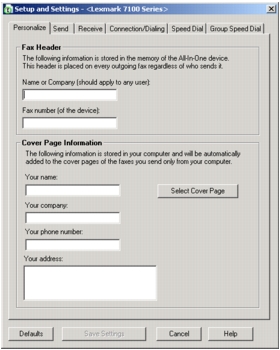
- Кликнете върху всеки раздел и променете настройката по желание.
- След като приключите с новите настройки, натиснете Save Settings (Запаметяване на настройки). Нищо не се запаметява, докато не натиснете този бутон.
- Кликнете върху Close (Затваряне).
Таблицата по-долу съдържа разделите от Setup and Settings (Инсталиране и настройки) на Lexmark Fax Solutions (Решения за факс на Lexmark).
|
В този раздел
|
Можете
|
|
Personalize (Персонализиране)
|
- Да въведете името и номера на факса на вашата фирма.
- Да въведете вашето име, име на фирма, телефонен номер и адрес така, както желаете да се появяват на вашата титулна страница.
- Да изберете титулна страница за вашия факс.
|
|
Send (Изпращане)
|
- Да изберете дали да използвате корекция на грешки.
- Да изберете дали да използвате колонтитул на факса.
- Да изберете максимална скорост за изпращане и качество на печат на изходящите факсове.
- Да изберете дали да сканирате целия документ, преди да наберете номера.
- Да изберете кога да отпечатвате справка за използването на факса.
- Да изберете кога да отпечатвате отчет за дейността на факса.
|
|
Receive (Получаване)
|
- Да изберете дали да печатате долен колонтитул (датата, часа и номера на страницата) в долната част на всяка получена страница.
- Автоматично да намалите входящия факс до размера хартия, която е заредена, или да го отпечатате на два листа хартия.
- Да изберете дали искате да препратите факс или да го отпечатате и след това да го препратите.
- Да управлявате нежеланите факсове.
|
|
Connection (Връзка)
|
- Да зададете колко опита за повторно набиране да прави апаратът, както и времето между тези опити, ако факсът не може да бъде изпратен от първия опит.
- Да изберете типа телефонна линия, който желаете да ползвате (Pulse (Импулсна), Touch-tone (Тонална), Behind a PBX (През телефонна централа)).
- Да въведете код за набиране.
- Да изберете как искате да отговаряте на входящи повиквания (ръчно, ако е разпознат факс сигнал, или след определен брой позвънявания).
- Да изберете отличително звънене.
|
|
Speed Dial (Бързо набиране)
|
Да добавяте към списъка, да създавате списък, да променяте или да изтривате записи от списъка за бързо набиране.
|
|
Group Speed Dial (Бързо набиране на група)
|
Да създадете номер и име на група и да добавяте телефонни номера към групата.
|
Добавяне на лого към титулната страница на факса
- Кликнете върху Start (Старт)
 Programs (Програми)
Programs (Програми) Lexmark 7100 Series
Lexmark 7100 Series  Lexmark Fax Solutions (Решения за факс на Lexmark).
Lexmark Fax Solutions (Решения за факс на Lexmark).
- Кликнете върху View Cover Pages (Преглед на титулните страници).
- Кликнете върху Change (Промяна)....
- Кликнете върху Browse (Търсене)..., за да намерите графиката на вашето лого.
- Променете другите налични настройки според нуждите си.
- Кликнете върху OK.
Промяна на информацията, която се показва на титулната страница на вашия факс
- Кликнете върху Start (Старт)
 Programs (Програми)
Programs (Програми) Lexmark 7100 Series
Lexmark 7100 Series  Lexmark Fax Solutions (Решения за факс на Lexmark).
Lexmark Fax Solutions (Решения за факс на Lexmark).
- Кликнете върху View Cover Pages (Преглед на титулните страници).
- Кликнете върху Change your personal information that appears on this page (Промяна на личната информация, която се появява на тази страница).
- Направете промените.
- Кликнете върху OK.
 Получаване на факс
Получаване на факс Изпращане на факс от вашия компютър
Изпращане на факс от вашия компютър Добавяне на номера за бързо набиране към вашия списък
Добавяне на номера за бързо набиране към вашия списък Използване на бутоните за бързо набиране
Използване на бутоните за бързо набиране Избягване на нежелани промени в настройките на факса
Избягване на нежелани промени в настройките на факса Изпращане на факс от повече страници до група
Изпращане на факс от повече страници до група Задаване на схема на звънене за вашата факсова линия
Задаване на схема на звънене за вашата факсова линия Използване на идентификация на повикващия
Използване на идентификация на повикващия Добавяне на факсови номера за блокиране на нежелани факсове
Добавяне на факсови номера за блокиране на нежелани факсове  Промяна на настройките с използване на Lexmark Fax Solutions (Решения за факс на Lexmark)
Промяна на настройките с използване на Lexmark Fax Solutions (Решения за факс на Lexmark) Добавяне на лого към титулната страница на факса
Добавяне на лого към титулната страница на факса Промяна на информацията, която се показва на вашата титулна страница на факса
Промяна на информацията, която се показва на вашата титулна страница на факса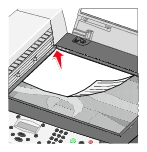
 Print (Печат).
Print (Печат).
 Programs (Програми)
Programs (Програми)  Lexmark 7100 Series
Lexmark 7100 Series  Lexmark Fax Solutions (Решения за факс на Lexmark).
Lexmark Fax Solutions (Решения за факс на Lexmark).
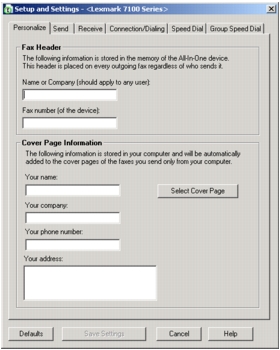
 Programs (Програми)
Programs (Програми) Lexmark 7100 Series
Lexmark 7100 Series  Lexmark Fax Solutions (Решения за факс на Lexmark).
Lexmark Fax Solutions (Решения за факс на Lexmark).
 Programs (Програми)
Programs (Програми) Lexmark 7100 Series
Lexmark 7100 Series  Lexmark Fax Solutions (Решения за факс на Lexmark).
Lexmark Fax Solutions (Решения за факс на Lexmark).